win10电脑图标怎么调出来 win10系统电脑图标如何调出来
更新时间:2023-04-04 09:59:13作者:runxin
通常情况,用户在电脑安装完win10系统进入桌面之后,也都能够看到一些一些默认的系统功能图标,当然有些用户的win10电脑在启动进入系统桌面时,却没有看到相关的系统功能图标存在,对此win10电脑图标怎么调出来呢?下面就是有关win10系统电脑图标调出来设置方法。
具体方法:
1、在桌面空白处右击,选择弹出菜单中的“个性化”;
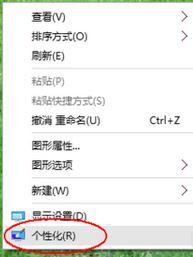
2、点击左侧的“主题”选项;
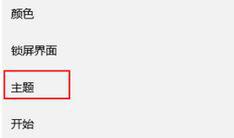
3、在右侧移到下面点击,点击“桌面图标设置”;
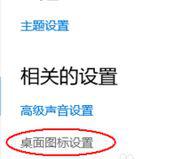
4、勾选你觉得有用的图标,然后再点击【确定】即可;
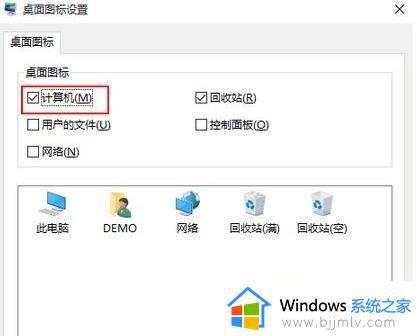
5、完成设置后即可立马生效。

上述就是小编给大家带来的win10系统电脑图标调出来设置方法了,有需要的用户就可以根据小编的步骤进行操作了,希望能够对大家有所帮助。
win10电脑图标怎么调出来 win10系统电脑图标如何调出来相关教程
- win10桌面图标怎么调出来 win10桌面图标如何调出来
- win10电脑图标不见了怎么恢复 win10电脑图标如何调出来
- win10我的电脑怎么弄出来 win10我的电脑图标怎么调出来
- win10桌面图标怎么显示出来 win10桌面图标如何调出来
- win10我的电脑在哪找 win10我的电脑图标怎么调出来
- win10怎么打开我的电脑图标 win10如何调出我的电脑图标
- win10我的电脑图标怎么调出来 win10我的电脑图标怎么添加到桌面
- win10显示网络图标的方法 win10怎么把网络图标调出来
- win10如何把计算机图标放到桌面 win10如何调出我的电脑图标
- win10鼠标消失了,怎么调出来 win10电脑鼠标消失了怎么恢复
- win10如何看是否激活成功?怎么看win10是否激活状态
- win10怎么调语言设置 win10语言设置教程
- win10如何开启数据执行保护模式 win10怎么打开数据执行保护功能
- windows10怎么改文件属性 win10如何修改文件属性
- win10网络适配器驱动未检测到怎么办 win10未检测网络适配器的驱动程序处理方法
- win10的快速启动关闭设置方法 win10系统的快速启动怎么关闭
热门推荐
win10系统教程推荐
- 1 windows10怎么改名字 如何更改Windows10用户名
- 2 win10如何扩大c盘容量 win10怎么扩大c盘空间
- 3 windows10怎么改壁纸 更改win10桌面背景的步骤
- 4 win10显示扬声器未接入设备怎么办 win10电脑显示扬声器未接入处理方法
- 5 win10新建文件夹不见了怎么办 win10系统新建文件夹没有处理方法
- 6 windows10怎么不让电脑锁屏 win10系统如何彻底关掉自动锁屏
- 7 win10无线投屏搜索不到电视怎么办 win10无线投屏搜索不到电视如何处理
- 8 win10怎么备份磁盘的所有东西?win10如何备份磁盘文件数据
- 9 win10怎么把麦克风声音调大 win10如何把麦克风音量调大
- 10 win10看硬盘信息怎么查询 win10在哪里看硬盘信息
win10系统推荐